
ไม่ใช่ผู้ใช้ทุกคนที่ได้รับแล็ปท็อปที่มีระบบปฏิบัติการที่ติดตั้งอยู่แล้ว มีเหตุผลที่แตกต่างกันสำหรับสิ่งนี้ แต่เป็นผลให้ผู้ใช้ต้องติดตั้งระบบปฏิบัติการอิสระและจากนั้นจะมีการเพิ่มไดรเวอร์สำหรับส่วนประกอบทั้งหมด แล็ปท็อปของซีรี่ส์ Dell Vostro 15 3000 Series ไม่ได้มีข้อยกเว้นในเรื่องนี้และต้องการความพร้อมใช้งานของซอฟต์แวร์ที่เหมาะสม ภายในกรอบของบทความวันนี้เราจะบอกคุณว่าวิธีการที่สามารถติดตั้งไดรเวอร์ได้อย่างไรและเกิดขึ้นเร็วแค่ไหน
ติดตั้งไดรเวอร์สำหรับแล็ปท็อป Dell Vostro 15 3000 Series
ขณะนี้มีรุ่นแล็ปท็อปจำนวนมากจาก Dell Vostro Series 15 3000 Series แต่ละชุดมีชุดของส่วนประกอบที่มีลักษณะต่างกัน ดังนั้นไดรเวอร์จึงถูกเลือกเป็นรายบุคคล เราคิดเป็นสถานการณ์นี้และในคำแนะนำจำเป็นต้องพูดถึงคุณสมบัติของการค้นหาและตอนนี้ให้ไปที่การวิเคราะห์รายละเอียดของตัวเลือกแต่ละตัวเพื่อใช้งานวิธีที่ 1: เว็บไซต์ Dell อย่างเป็นทางการ
ก่อนอื่นเราเสนอที่จะหันไปหาเว็บไซต์อย่างเป็นทางการของผู้ผลิตแล็ปท็อปภายใต้การพิจารณาในวันนี้เนื่องจากมีหน้าเว็บที่จำเป็นมีอยู่ในส่วนการสนับสนุนจากที่ที่คุณสามารถดาวน์โหลดไดรเวอร์ที่จำเป็น คุณต้องค้นหาหน้าดังกล่าวและเลือกไฟล์ที่เหมาะสม การดำเนินการนี้จะต้องใช้เวลาเพียงไม่กี่นาทีและแม้แต่ผู้ใช้มือใหม่มากที่สุดก็จะเข้าใจได้
ไปที่เว็บไซต์อย่างเป็นทางการของ Dell
- สำหรับการเริ่มต้นให้ไปที่หน้าหลักของเว็บไซต์ Dell ที่คุณสนใจในส่วน "การสนับสนุน"
- ในรายการที่แสดงคลิกที่ "รองรับการสนับสนุนผลิตภัณฑ์"
- บนแท็บที่ปรากฏขึ้นให้ไปดูสินค้าทั้งหมดโดยคลิกที่จารึกที่คลิกได้ที่เหมาะสม
- ที่นี่เลือกหมวดหมู่ "แล็ปท็อป"
- ในรายการค้นหา "vostro"
- ระบุซีรี่ส์ที่ตรงกับแล็ปท็อปที่มีอยู่
- ตอนนี้ท่ามกลางรายการของทุกรุ่นค้นหาสิ่งที่ถูกต้องพิจารณาทุกชื่อสัญลักษณ์
- หลังจากเปลี่ยนเป็นหน้าผลิตภัณฑ์ให้ย้ายไปที่หมวดหมู่ "ไดรเวอร์และวัสดุที่ดาวน์โหลดได้"
- โดยป้อนคำหลักและตัวเลือกการค้นหาเพิ่มเติมคุณสามารถเรียงลำดับไดรเวอร์ที่แสดง
- หลังจากนั้นดูที่บรรทัดทั้งหมดของรายการแล้วคลิกที่ "โหลด" ใกล้กับไดรเวอร์ที่ต้องการ
- สนับสนุนการโหลดที่ครอบคลุมเพิ่มเติม เมื่อต้องการทำเช่นนี้ให้ตรวจสอบไดรเวอร์ที่จำเป็นแล้วคลิกที่ "ดาวน์โหลดทุกอย่าง" เราจะพูดถึงเรื่องนี้ในวิธีต่อไปนี้เพราะมันคุ้มค่าที่จะให้ความสำคัญกับด้านนี้มากขึ้น
- หลังจากดาวน์โหลดไฟล์ปฏิบัติการให้เสร็จสิ้นให้เสร็จ
- ในหน้าต่าง Dell Update Package เลือกตัวเลือก "ติดตั้ง"
- ทำตามคำแนะนำบนหน้าจอเพื่อให้การดาวน์โหลดไดรเวอร์ที่ดาวน์โหลดมาสำเร็จ
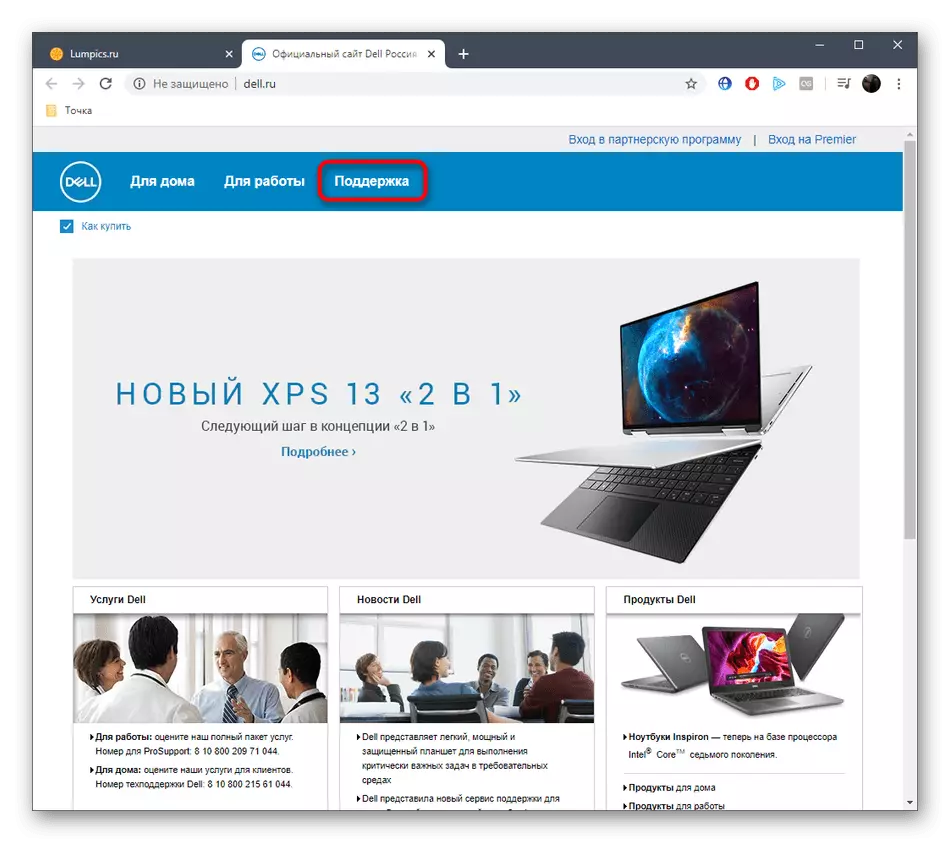
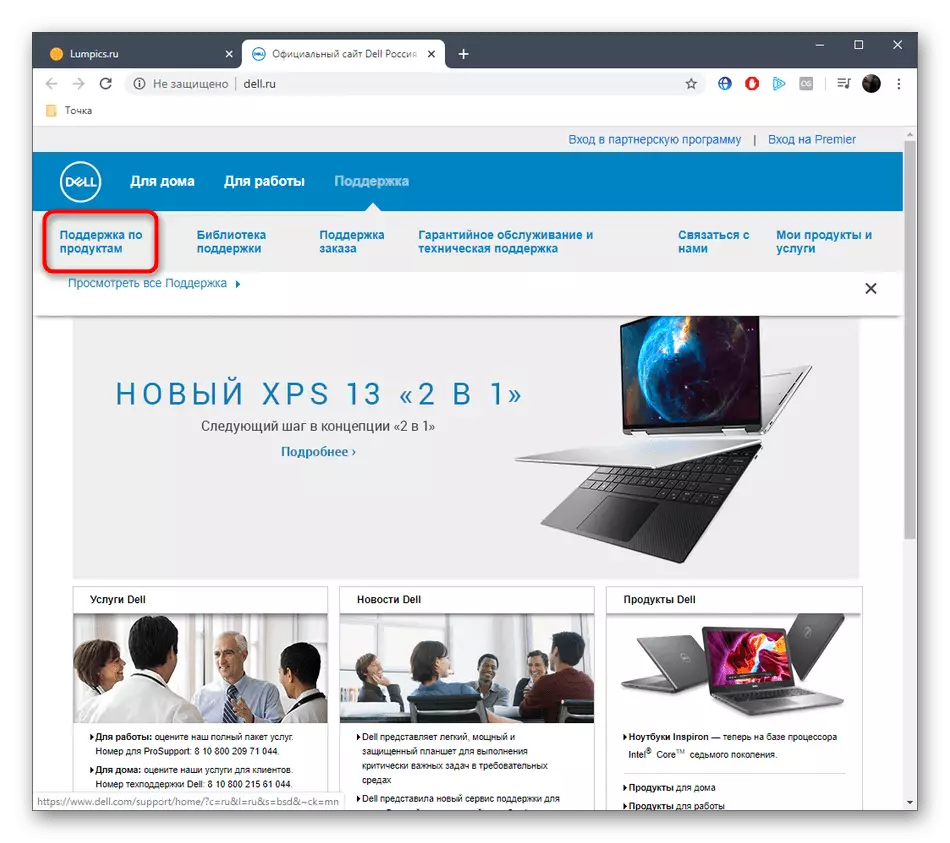
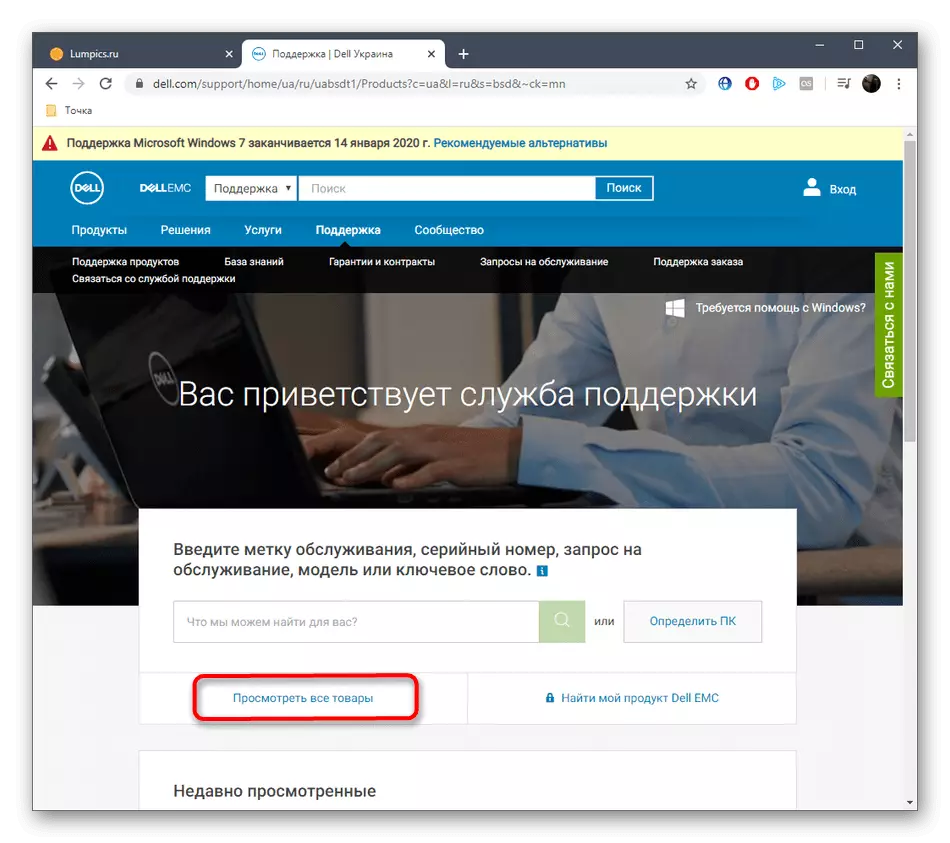
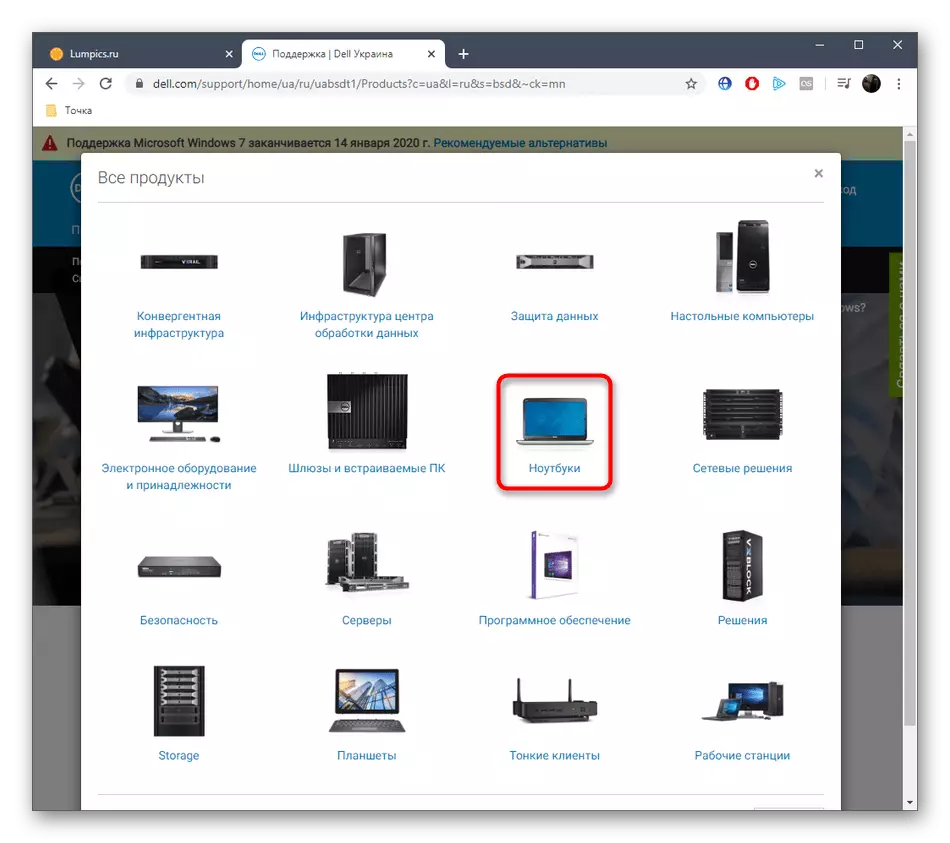
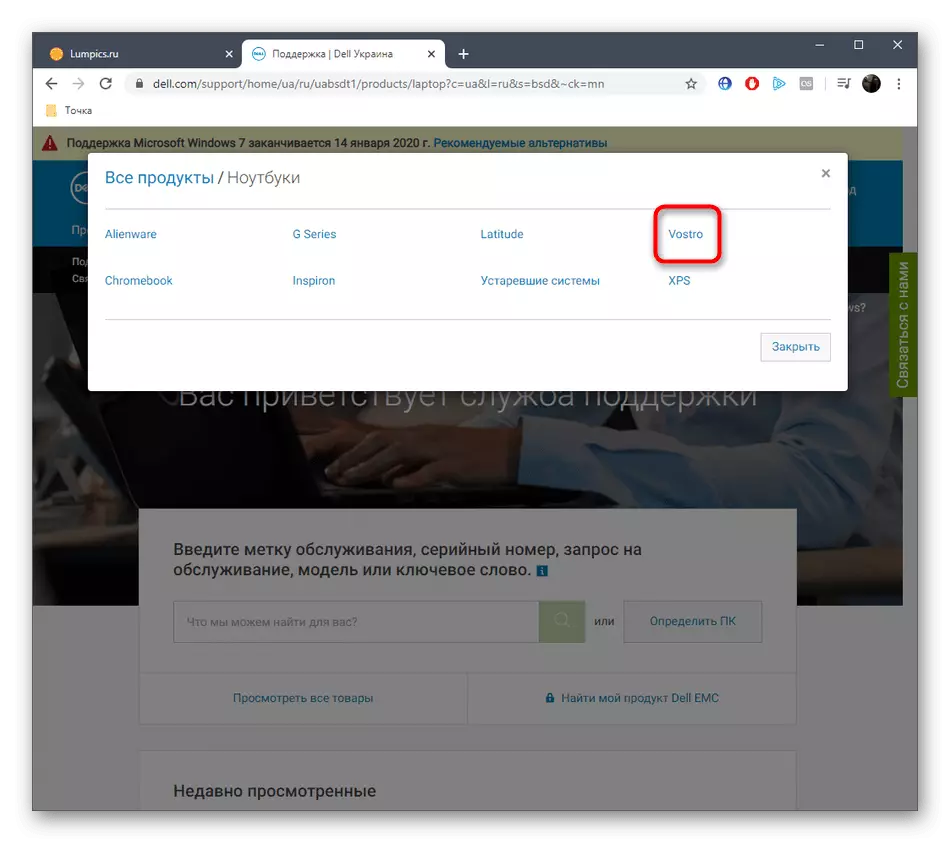
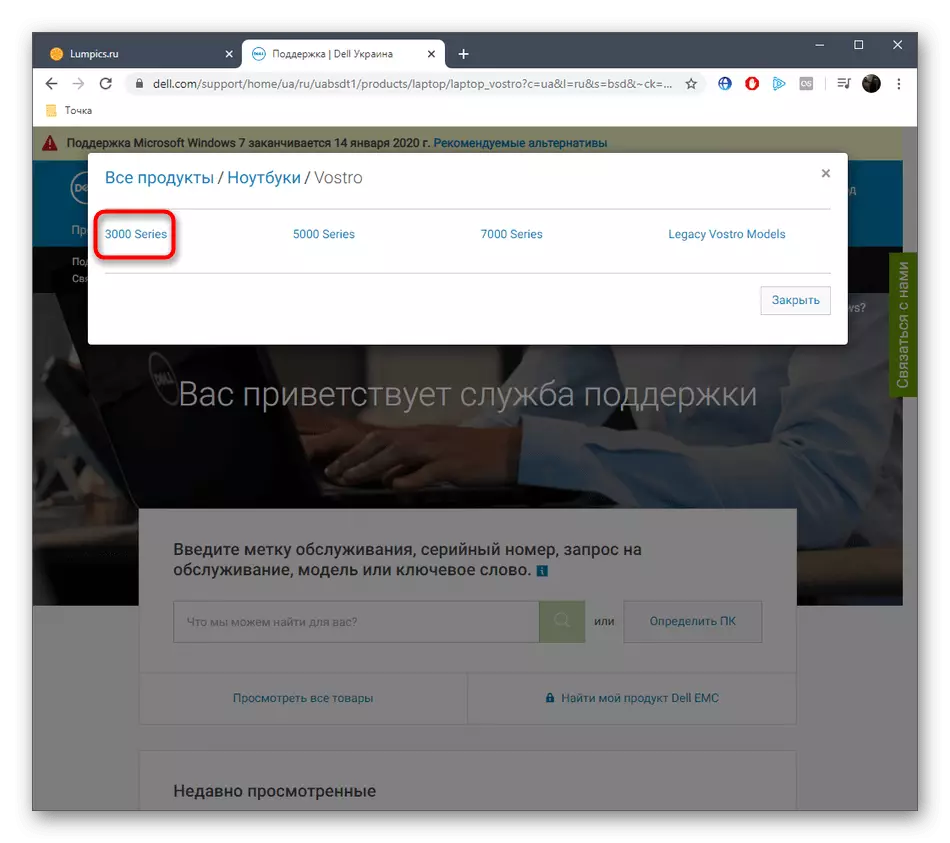
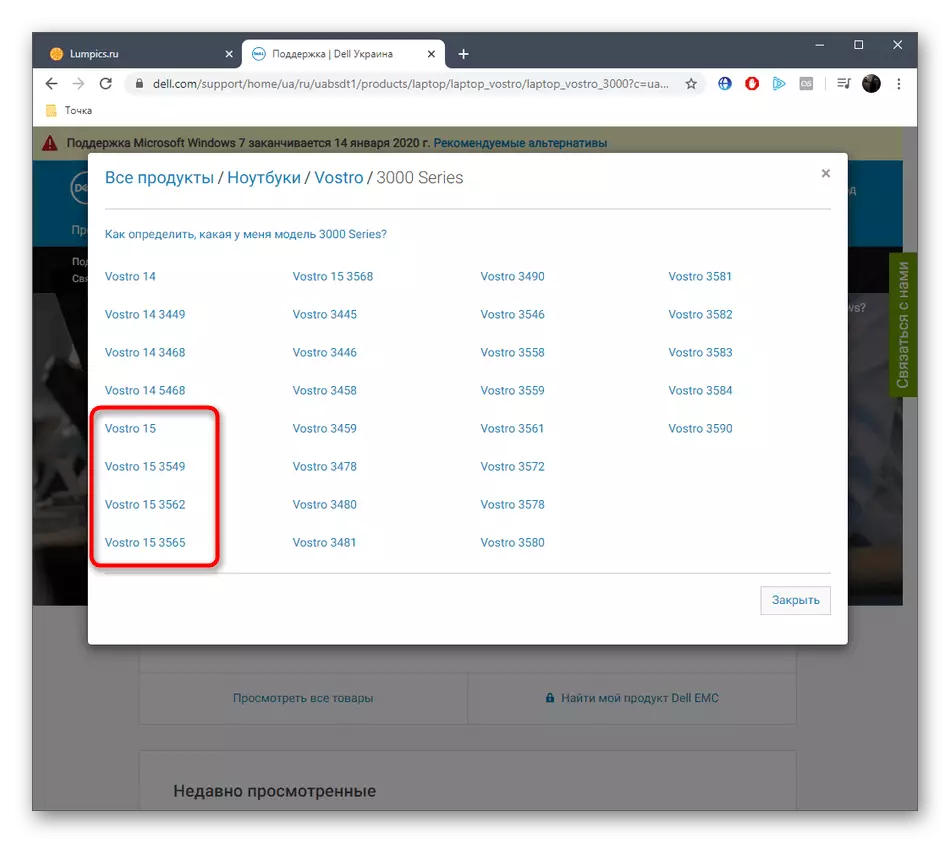
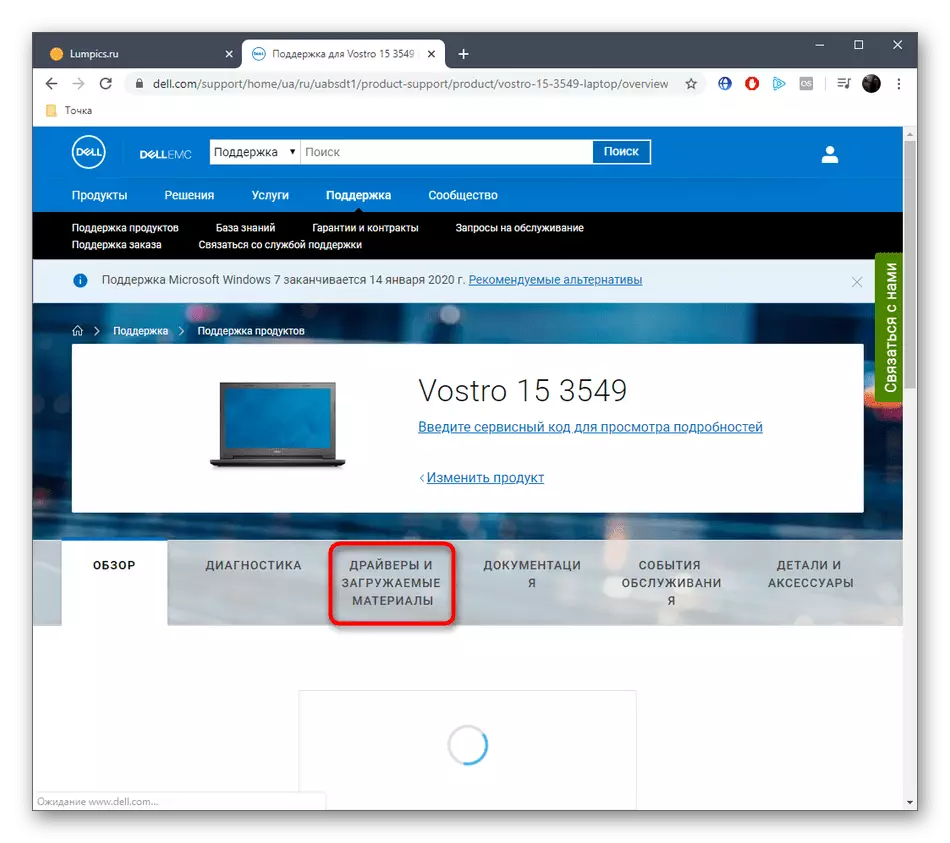
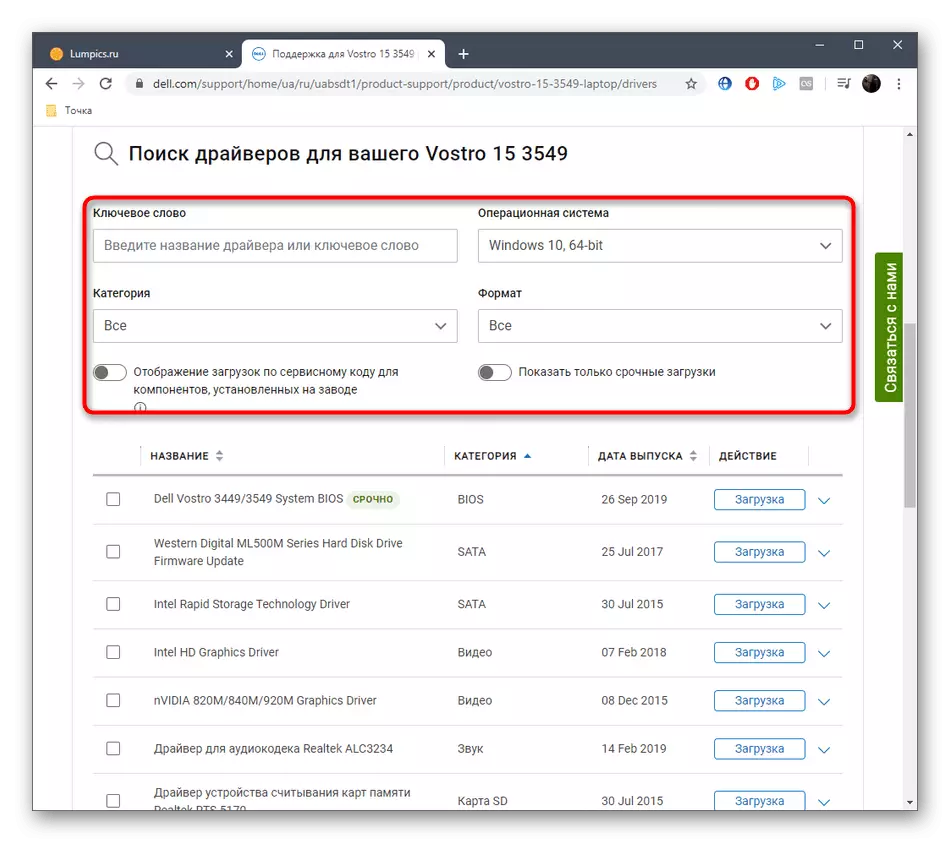
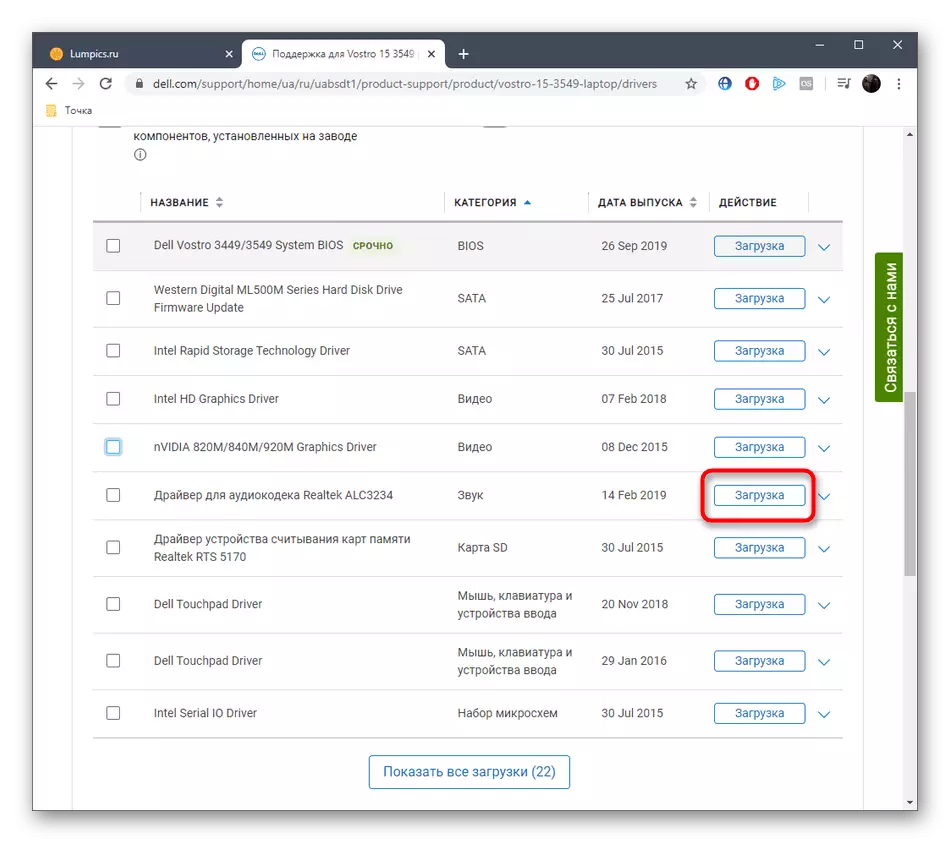
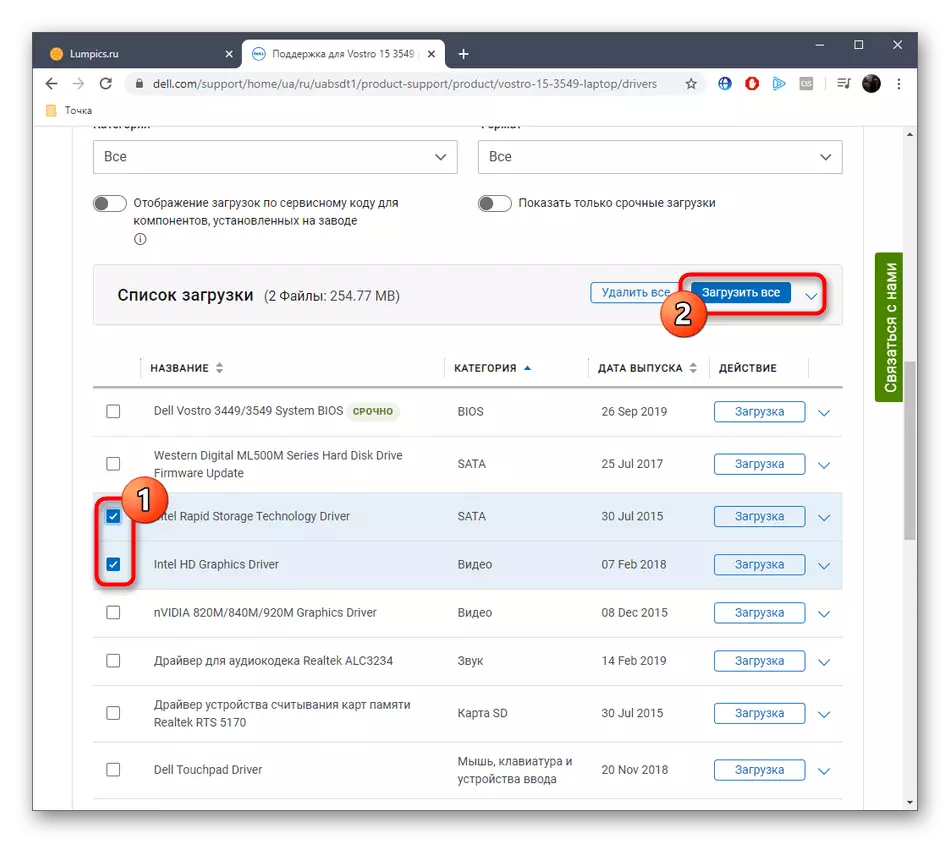

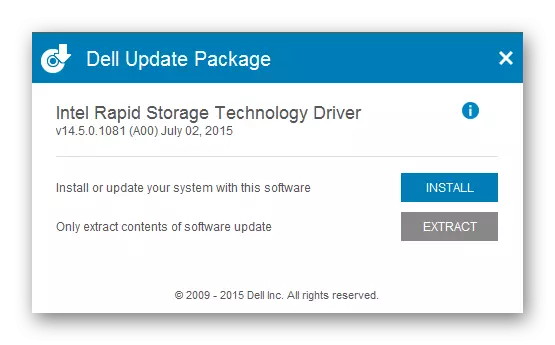
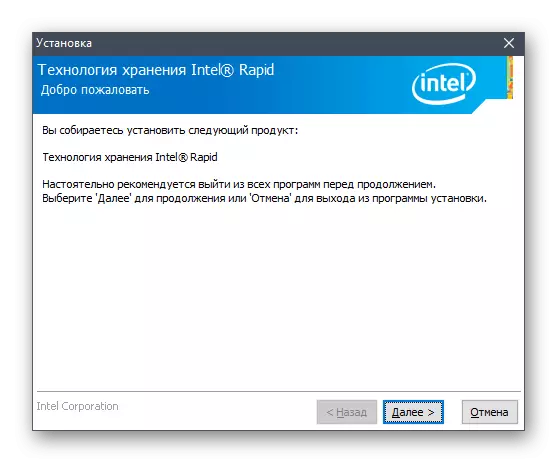
หากคุณติดตั้งไดรเวอร์มากกว่าหนึ่งตัวเราขอแนะนำให้ทำการติดตั้งทั้งหมดให้เสร็จสมบูรณ์และจากนั้นรีสตาร์ทแล็ปท็อปเพื่ออ่านเวลาในการทำภารกิจนี้ หลังจากนั้นคุณสามารถเปลี่ยนการโต้ตอบกับอุปกรณ์ได้อย่างปลอดภัยการตรวจสอบความถูกต้องของการทำงานของมัน
วิธีที่ 2: วิธีการติดตั้งที่ครอบคลุม
ข้างต้นเราแสดงให้เห็นว่าคุณสามารถเลือกไดรเวอร์ Dell Vostro 15 3000 Series ได้อย่างไรเพื่อดาวน์โหลดจากเว็บไซต์ทางการ ความจริงก็คือหลักการของการติดตั้งแตกต่างจากซอฟต์แวร์เดียวดังนั้นเราจึงตัดสินใจที่จะหยุดในรายละเอียดเพิ่มเติมเกี่ยวกับวิธีนี้การหยุดหัวข้อการทำงานกับนักพนัน
- ทำซ้ำในวิธีที่ 1 เพื่อเลือกไดรเวอร์หลายตัวสำหรับการติดตั้งในครั้งเดียว หลังจากคลิกที่ปุ่ม "อัปโหลดทั้งหมด" หน้าต่างแยกต่างหากจะเปิดอยู่ซึ่งควรยืนยันข้อตกลงสิทธิ์การใช้งานและคุณสามารถดาวน์โหลดต่อได้
- คาดว่าการดาวน์โหลดและเรียกใช้ยูทิลิตี้ที่ได้รับ
- รอการตรวจสอบระบบและดำเนินการตามคำแนะนำที่แสดงเพื่อทำการติดตั้งให้เสร็จสมบูรณ์
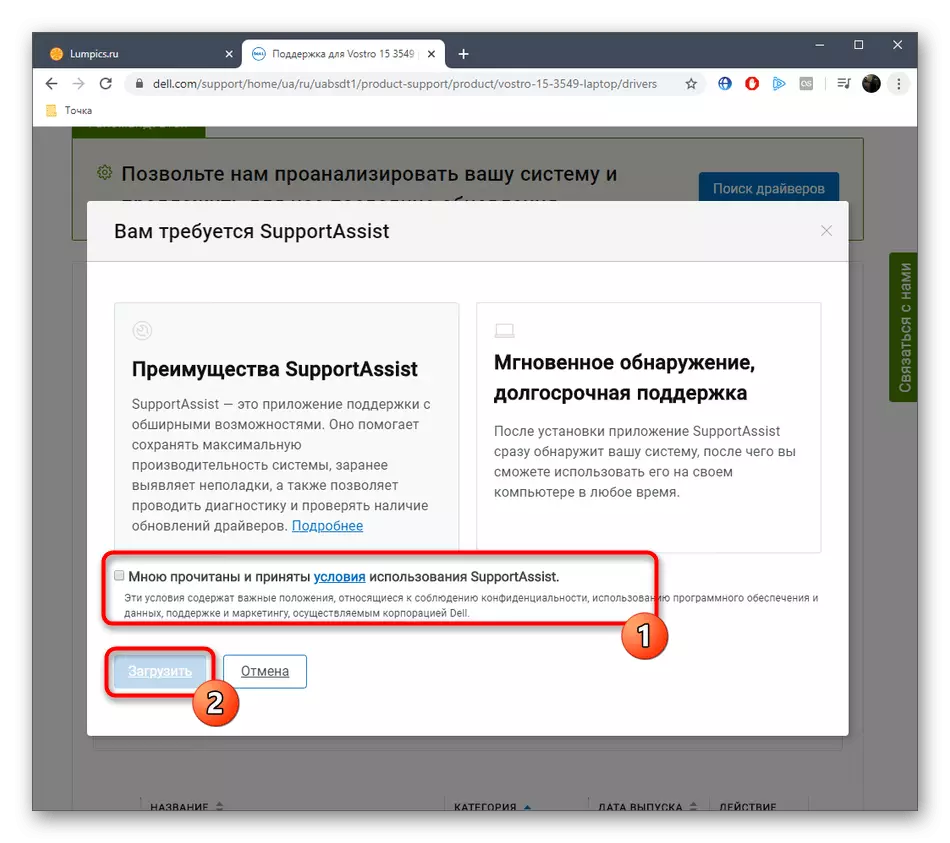


เมื่อการแจ้งเตือนเกี่ยวกับความต้องการที่จำเป็นในการรีสตาร์ทระบบปฏิบัติการให้ทำเพื่อให้การเปลี่ยนแปลงทั้งหมดมีผลบังคับใช้
วิธีที่ 3: ยูทิลิตี้ที่มีตราสินค้า
ข้อเสียของนักพนันนิยมสำหรับบางคนอาจเป็นความจริงที่ว่าเครื่องมือนี้ใช้งานได้เฉพาะครั้งเดียวจากนั้นลบโดยอัตโนมัติดังนั้นจึงไม่สามารถใช้งานได้อย่างต่อเนื่องเพื่ออัปเดตไดรเวอร์ที่ติดตั้งไว้แล้ว อย่างไรก็ตามสำหรับเรื่องนี้ Dell ได้สร้างยูทิลิตี้แยกต่างหากที่เราต้องการพูดคุยเพิ่มเติม
- ดำเนินการก่อนหน้านี้เพื่อไปยังหน้าสนับสนุนแล็ปท็อปของ Dell Vostro Series 15 3000 เพื่อความสะดวกให้เลือกหมวดหมู่ "ภาคผนวก"
- หลังจากนั้นให้เริ่มดาวน์โหลด Dell Update โดยคลิกที่ปุ่มที่เกี่ยวข้อง
- เรียกใช้โปรแกรมติดตั้งที่ได้รับผ่านส่วน "ดาวน์โหลด" ในเบราว์เซอร์หรือโฟลเดอร์ที่วางไว้
- ในหน้าต่างที่แสดงคลิกที่ปุ่ม "ติดตั้ง"
- รอการสิ้นสุดการเตรียมการสำหรับการติดตั้ง
- เรียกใช้ Dell Update และเรียกใช้แอปพลิเคชันนี้
- เริ่มตรวจสอบการอัปเดตสำหรับแล็ปท็อปของคุณและติดตั้งโดยทำตามคำแนะนำที่แสดงในหน้าต่าง
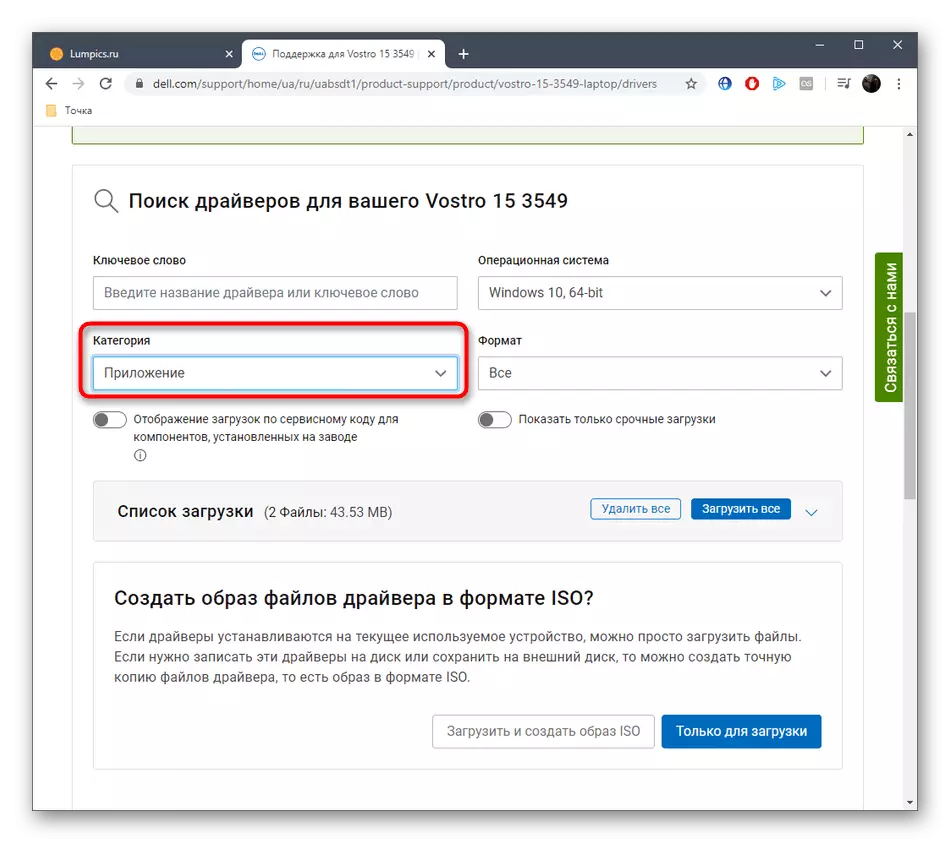

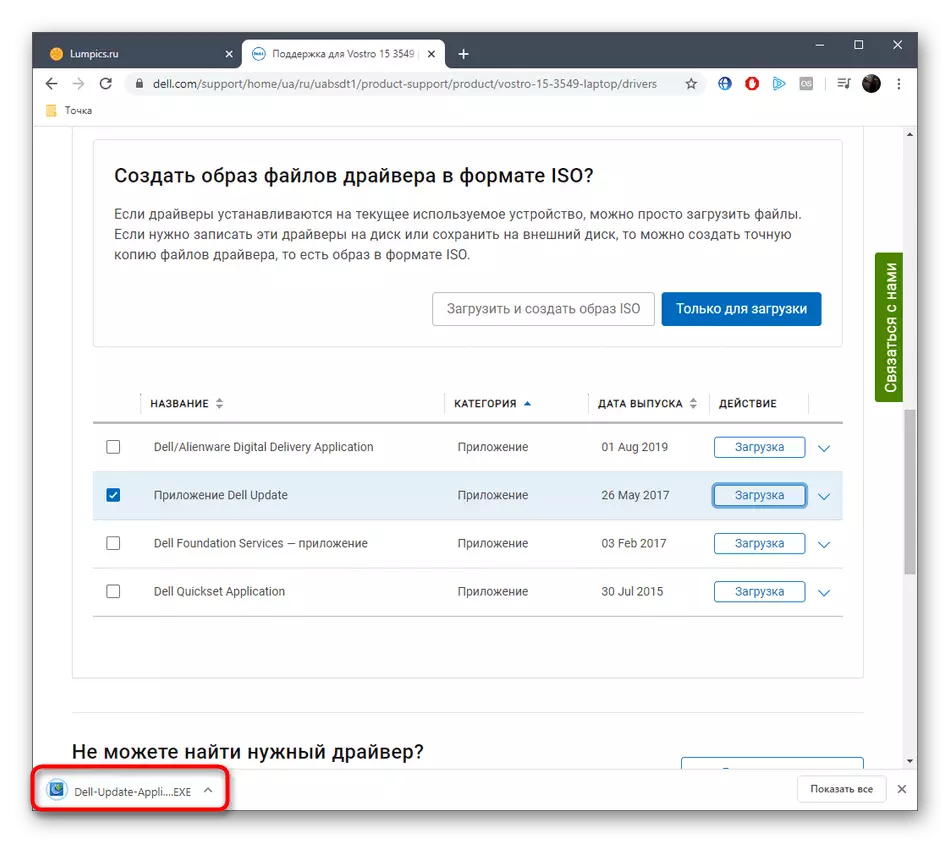


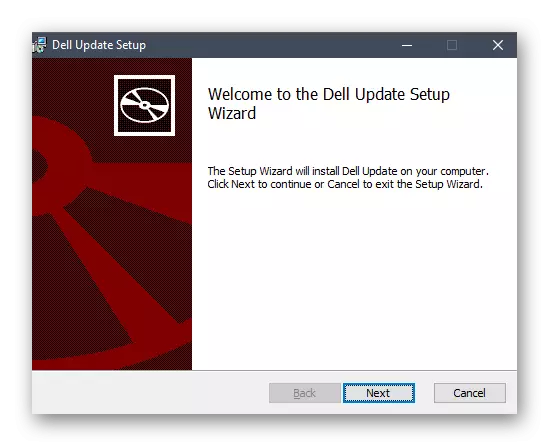
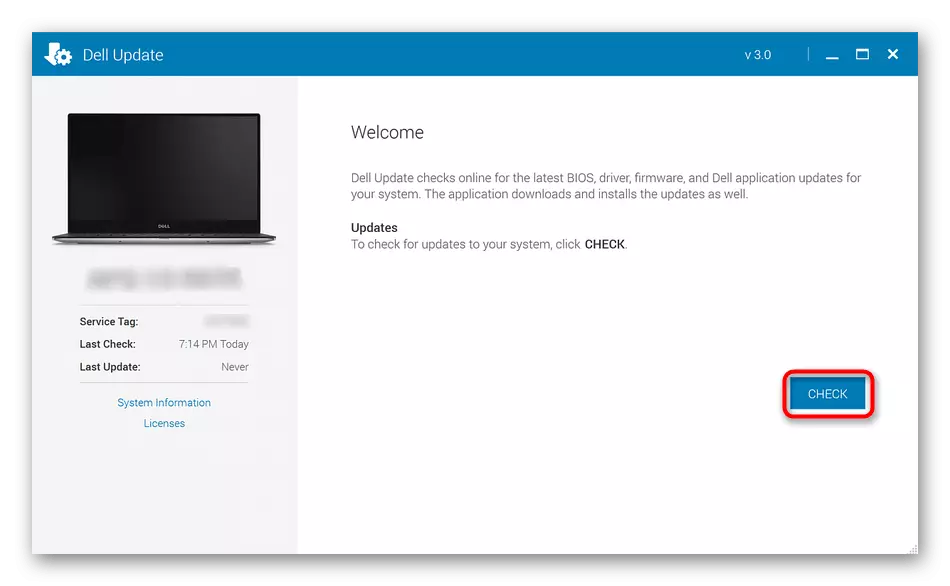
วิธีที่ 4: โปรแกรมของบุคคลที่สาม
บนอินเทอร์เน็ตขณะนี้มีโปรแกรมเสริมจำนวนมากภารกิจหลักที่จะอัปเดตไดรเวอร์ของส่วนประกอบทั้งหมดโดยอัตโนมัติ หนึ่งในแอปพลิเคชันเหล่านี้สามารถใช้งานได้อย่างปลอดภัยเป็นอะนาล็อกเต็มรูปแบบเต็มรูปแบบของยูทิลิตี้ที่พิจารณาไว้ข้างต้นหากด้วยเหตุผลบางอย่างมันจึงไม่เหมาะสม เป็นตัวอย่างบนเว็บไซต์ของเราการโต้ตอบกับโซลูชัน DriverPack นั้นมักใช้เป็นคู่มือสากลเนื่องจากโปรแกรมทั้งหมดของหัวข้อนี้คล้ายกันมาก
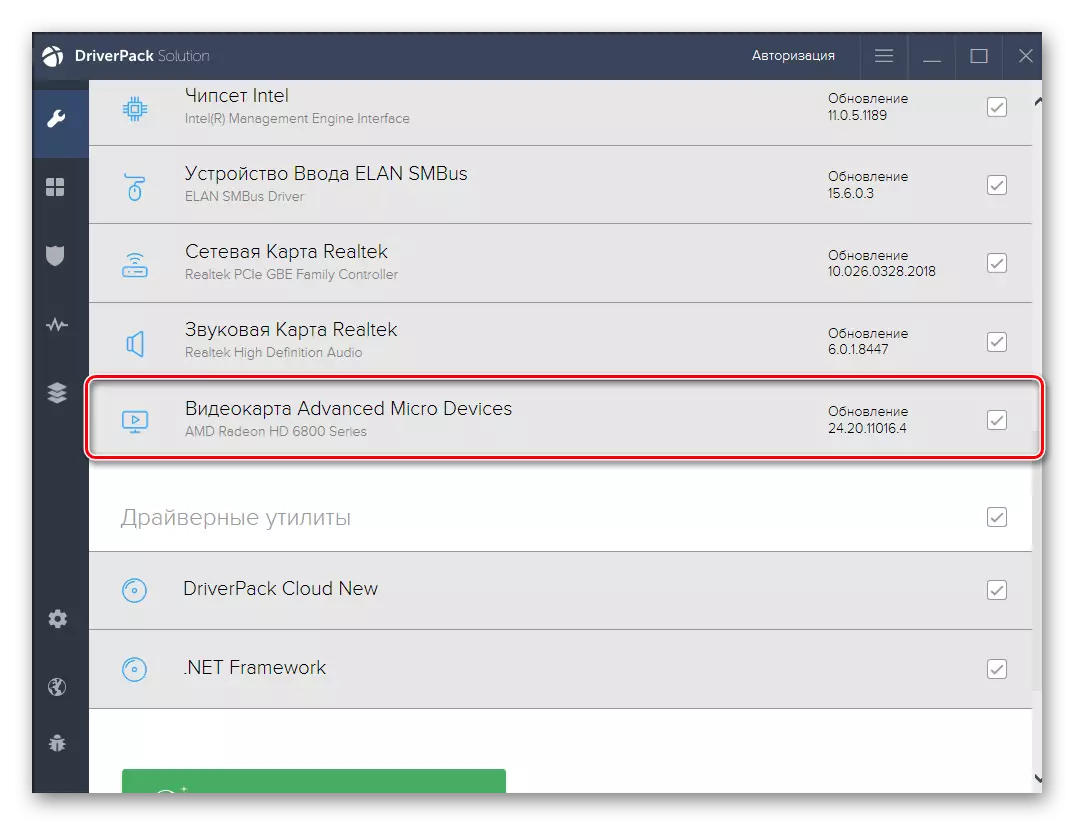
อ่านเพิ่มเติม: ติดตั้งไดรเวอร์ผ่านโซลูชัน DriverPack
หากคุณไม่ทราบว่าแอปพลิเคชันใดในการติดตั้งไดรเวอร์ให้เลือกเราแนะนำให้คุณขอความช่วยเหลือจากการทบทวนแยกต่างหากบนเว็บไซต์ของเรา ผู้เขียนทำคำอธิบายสั้น ๆ สำหรับแอปพลิเคชั่นยอดนิยมมากมายของแบบนี้ดังนั้นคุณสามารถค้นหาที่เหมาะสมสำหรับตัวเองและคุณสามารถติดตั้งไดรเวอร์สำหรับแล็ปท็อป Dell Vostro 15 3000 Series ได้อย่างง่ายดาย
อ่านเพิ่มเติม: โปรแกรมที่ดีที่สุดสำหรับการติดตั้งไดรเวอร์
วิธีที่ 5: ตัวระบุฮาร์ดแวร์
คุณรู้อยู่แล้วว่าแล็ปท็อปใด ๆ ประกอบไปด้วยส่วนประกอบหลายอย่างที่สร้างระบบปฏิบัติการเดียว แบบจำลองที่อยู่ระหว่างการพิจารณาในวันนี้ไม่ได้ข้อยกเว้นดังนั้นเราขอแนะนำให้ทำความคุ้นเคยกับวิธีอื่นที่ช่วยให้คุณสามารถโหลดไดรเวอร์สำหรับแต่ละองค์ประกอบแยกต่างหาก เวลานี้ตัวเลือกจะขึ้นอยู่กับตัวระบุฮาร์ดแวร์ซึ่งมีเอกลักษณ์และถูกกำหนดผ่านตัวจัดการอุปกรณ์ในระบบปฏิบัติการ หลังจากนั้นรหัสนี้จะถูกป้อนในเว็บไซต์พิเศษการเลือกซอฟต์แวร์ที่เหมาะสม ตอนนี้มันยังคงดาวน์โหลดไดรเวอร์และติดตั้งเท่านั้น หากคุณได้ยินเกี่ยวกับวิธีนี้ครั้งแรกเราขอแนะนำให้ศึกษารายละเอียดเพิ่มเติมในบทความอื่นในเว็บไซต์ของเราโดยคลิกที่ส่วนหัวด้านล่าง

อ่านเพิ่มเติม: วิธีค้นหาไดรเวอร์ตาม ID
วิธีที่ 6: ตัวเลือกในตัวจัดการอุปกรณ์
มันยังคงแยกชิ้นส่วนเพียงวิธีสุดท้ายของการติดตั้งไดรเวอร์สำหรับรุ่นของ Dell Vostro Series 15 3000 Series มันคือการใช้เครื่องมือ Windows มาตรฐานที่อยู่ในตัวจัดการอุปกรณ์ ผ่านนั้นไดรเวอร์จะได้รับการอัพเดตสลับกันด้วยตัวเลือกของตัวเอง ข้อเสียของวิธีนี้คือไฟล์บางไฟล์ที่ไม่ได้รับการอัพเดตสำเร็จเนื่องจากบางครั้งหมายความว่าไม่สามารถระบุองค์ประกอบและแสดงให้เห็นว่าไม่พบไดรเวอร์ใหม่
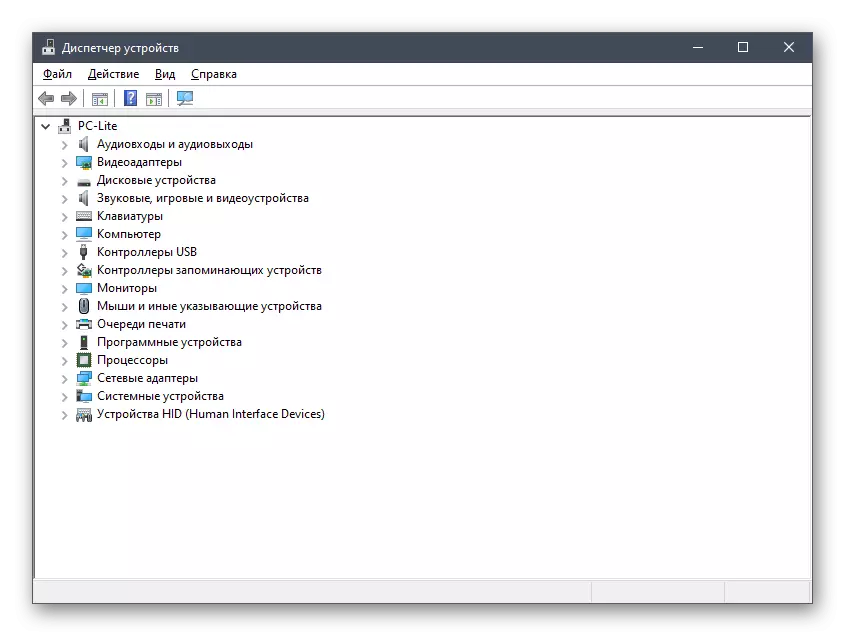
อ่านเพิ่มเติม: การติดตั้งไดรเวอร์ด้วยเครื่องมือ Windows มาตรฐาน
คุณเพิ่งเรียนรู้เกี่ยวกับหกวิธีในการดาวน์โหลดไดรเวอร์สำหรับแล็ปท็อป Dell Vostro 15 3000 Series เลือกความสะดวกและเริ่มใช้งาน ก่อนหน้านี้ให้แน่ใจว่าให้แน่ใจว่าคุณระบุข้อมูลจำเพาะของอุปกรณ์ของคุณอย่างถูกต้อง
